Wenn Sie viel mit einem Computer arbeiten, dann wissen Sie, dass Sie für eine schnelle und produktive Arbeit versuchen müssen, auf eine Maus zu verzichten. Was ist bequemer zu bedienen: Windows, Chrome, Firefox, Google Mail, Mac, MS Excel, MS Word?
Strg + L oder ALT + D oder F6 - Gehen Sie zur Adressleiste und wählen Sie deren Inhalt aus.
Strg + K oder Strg + E - gehen Sie zur Adressleiste und geben Sie eine Abfrage in die Standardsuchmaschine ein.
Strg + Eingabetaste - verwandelt tratata in die Adressleiste in www.tratata. com
Strg + T - neuer Tab;
Strg + N - ein neues Fenster;
Strg + Umschalt + T - Liefert die zuletzt geschlossene Registerkarte.
Strg + Umschalt + N - Geheimstufe "Chrome" Neues Fenster im Modus "Inkognito";
Umschalt + Esc - eine weitere geheime Ebene
Eingebauter Task-Manager;
Strg + Tabulatortaste oder Strg + Bild-ab-Taste - blättern Sie wie an anderer Stelle von links nach rechts durch die Registerkarten.
Strg + Umschalt + Tabulatortaste oder Strg + Bild-auf-Bildlauf durch die Registerkarten von rechts nach links;
Strg + 1, ..., Strg + 8 - schaltet zwischen den ersten acht Registerkarten um;
Strg + 9 - wechselt zur letzten Registerkarte;
Rücktaste oder Alt + Linkspfeil - zur vorherigen Seite im Verlauf der aktuellen Registerkarte wechseln;
Umschalt + Rücktaste oder Alt + Rechtspfeil - zur nächsten Seite im Verlauf der aktuellen Registerkarte wechseln;
Umschalt + Alt + T - zur Symbolleiste der Schaltfläche wechseln; Danach können Sie es mit den Pfeilen nach links und rechts bewegen und die Schaltfläche durch Drücken der Eingabetaste auswählen.
Strg + J - Öffnet die Registerkarte aller Downloads.
STRG + UMSCHALT + J - Öffnen Sie die Entwicklertools (Menü Elementcode anzeigen).
Strg + W oder Strg + F4 - schließt die aktive Registerkarte oder das Popup-Fenster;
Strg + R oder F5 - wie an anderer Stelle, aktualisieren (Registerkarte öffnen);
Strg + H - Öffnet die Registerkarte "Verlauf" (Verlauf).
Strg + Umschalt + Entf - Verlaufsfenster löschen;
Strg + F oder Strg + G - Suche nach Text auf einer geöffneten Seite;
Strg + U - Zeigt die HTML-Quelle der Seite an. Übrigens zeigt die Adressleiste der Formularansicht-Quelle: FULL_URL die Quelle von dieser URL;
Strg + O - wie an anderer Stelle müssen das Fenster "Datei öffnen" und das Menü "Datei" nicht durchsucht werden.
Strg + S - ähnlich - aktuelle Seite speichern;
Strg + P - druckt die aktuelle Seite;
Strg + D - Lesezeichen hinzufügen, wie die meisten Browser;
Strg + Umschalt + B - Öffnet den Lesezeichen-Manager.
Alt + Home - Rückkehr zur Homepage;
Ctrl ++ (Plus), Ctrl + - (Minus) - vergrößern und verkleinern den Darstellungsmaßstab; "Plus" und "Minus" können normal oder grau sein.
Strg + 0 - Rückkehr zur Anzeigeskala von 100%;
F11 - im Vollbildmodus und umgekehrt.
Das Öffnen von Links in Chrome ist auch praktisch, wenn Sie sich daran gewöhnt haben und die rechte Maustaste nicht benötigt wird:
Strg + Klicken auf den Link (Option - Klicken Sie mit der mittleren Maustaste oder dem Scrollrad auf den Link) - Öffnen Sie den Link in einem neuen Tab, ohne zu ihm zu wechseln.
Strg + Umschalt + Klicken auf den Link (Option - Umschalt + Klicken auf den Link mit der mittleren Maustaste oder dem Scrollrad) - Öffnen Sie den Link in einem neuen Tab, indem Sie dorthin wechseln.
Umschalt + Klick auf den Link - öffnet den Link in einem neuen Fenster.
Firefox
- Heben oder senken Sie die Seite. Leertaste - Seite absenken, Umschalt + Leertaste - Seite anheben.
- Zu finden. Strg + F oder Alt-N für die nächste Seite.
- Diese Seite mit einem Lesezeichen versehen. Strg + D.
- Schnellsuche.
- Neuer Tab. Strg + T.
- Gehen Sie zur Suchleiste. Strg + K.
- Gehen Sie zur Adressleiste. Strg + L.
- Erhöhen Sie die Textgröße. Strg + \u003d. Text verkleinern Strg + -
- Tab schließen. Strg-W.
- Seite aktualisieren. F5.
- Gehen Sie zur Homepage. Alt-Home
- Stellen Sie eine geschlossene Seite wieder her. Strg + Umschalt + T.
- Keyword-Lesezeichen. Dies ist die produktivste. Wenn Sie die Site häufig besuchen, erstellen Sie (natürlich!) Ein Lesezeichen. Gehen Sie dann zu den Lesezeicheneigenschaften (klicken Sie mit der rechten Maustaste darauf). Fügen Sie der Keyword-Eingabezeile ein kurzes Keyword hinzu, speichern Sie es und geben Sie dieses Keyword anschließend einfach in die Adressleiste ein (Strg + L) und rufen Sie die Site direkt auf.
Gmail
- Schreibe einen neuen Brief. C.
- Antworte auf den Brief. R.
- Allen antworten A.
- Leiten Sie den Brief weiter. F.
- Speichern Sie den aktuellen Brief und öffnen Sie den nächsten Brief.
- Löschen Sie den Brief und öffnen Sie das Folgende. # + O (oder Shift-3 + O).
- Senden Sie einen schriftlichen Brief. Tab-Enter
- Suche /.
- Navigation Bewegen Sie J nach unten und K nach oben in der Kontaktliste.
- Liste der Nachrichten. N und P bewegen den Cursor zur nächsten oder vorherigen Nachricht und Nachrichtenliste.
- Ignorieren M– Briefe mit markierten Adressen fallen nicht mehr in die Liste der eingehenden Briefe und werden archiviert.
- Wählen Sie eine Unterhaltung aus. X - die Konversation wird ausgewählt. Sie können es archivieren, eine Verknüpfung darauf anwenden und eine Aktion dafür auswählen.
- Entwurf speichern. Control-S.
- Gehen Sie zur Nachrichtenliste. G + I.
- Gehe zu markierten E-Mails. G + S.
- Gehen Sie zum Adressbuch. G + C.
Windows
- Erstellen Sie Tastenkombinationen. Um Tastenkombinationen für das schnelle Umschalten zu erstellen, klicken Sie mit der rechten Maustaste auf das Symbol zum Erstellen von Schnellumschalttasten (es gibt eine auf Ihrem Desktop) und geben Sie die Kombination ein. Zum Beispiel Strg-Alt-W für ein Word-Programm.
- Zwischen Fenstern wechseln. Alt-Tab - wählen Sie das gewünschte Fenster und senken Sie die Tasten. Oder halten Sie die Windows-Taste gedrückt, drücken Sie die Tabulatortaste, um die Schaltflächen in der Taskleiste zu durchsuchen und das gewünschte Fenster zu finden. Drücken Sie anschließend die Eingabetaste. Wenn Sie einer dieser Methoden die Umschalttaste hinzufügen, werden die Fenster in der entgegengesetzten Richtung ausgewählt.
- Gehen Sie zum Desktop. Windows-D-Taste
- Das Kontextmenü. Anstatt mit der rechten Maustaste zu klicken, drücken Sie Umschalt-F10. Scrollen Sie dann mit den Pfeiltasten nach oben oder unten.
- Herunterfahren. Um den Computer schnell auszuschalten, drücken Sie die Fenstertaste und dann U. Mit dieser Taste können Sie auch S zum Anhalten, U zum Ausschalten oder R zum Neustart drücken.
- Am häufigsten. Natürlich wissen Sie das, aber für Anfänger müssen Sie die bekanntesten Kombinationen erwähnen: Strg-O - Öffnen, Strg-S - Speichern, Strg-N - Öffnen eines neuen Dokuments, Strg-W - Schließen des Fensters, Strg-C - Kopieren, Strg -V - Einfügen, Strg-X - Ausschneiden. Strg-Z - Rückgängig (zurück), Strg-Y - Rückgängig (vorwärts). Um den Inhalt der Zwischenablage in MS Office anzuzeigen, drücken Sie zweimal Strg-C. Strg-Pos1 - gehe zum Anfang des Dokuments, Strg-Ende - gehe zum Ende.
- Menü Wenn Sie Alt drücken, erscheint ein Menü, in dem Sie mit den Pfeiltasten arbeiten müssen. Alt und der unterstrichene Buchstabe jeder Menüoption führen zur Verwendung dieser Option. Oder erinnert sich einfach an die Tastenkombination für diese Option für eine noch schnellere Verwendung.
- Windows Explorer (Explorer). Windows-E - Arbeitsplatz wird gestartet.
Mac-Betriebssystem
- Switch Dock. Option-Cmd-D - Dock ein- / ausblenden.
- Alles andere verstecken. Cmd-Option-H verbirgt alle anderen Fenster außer dem, in dem Sie sich befinden. Erleichtert Ihren Bildschirm.
- Schließe das Fenster. Cmd-W schließt das aktive geöffnete Fenster. Option-Cmd-W schließt alle offenen Fenster.
- Erweitern Sie den Katalog. Wahltaste-Befehlstaste-Rechtspfeil - Erweitern Sie das Verzeichnis und die Unterverzeichnisse in der Liste im Finder.
- Vorwärts und rückwärts. Cmd- [andCmd-] funktioniert mit Finder, Safari und Firefox.
- Bildschirm kopieren. Cmd-Shift-3 - für den gesamten Bildschirm. Cmd-Shift-4 - Erstellt Ränder zum Kopieren eines ausgewählten Teils des Bildschirms.
- Ausfahrt Shift-Cmd-Q - Der Ausgang erfolgt nach 2 Minuten. Umschalt-Wahltaste-Befehl-Q - Sofort beenden.
- Müll leeren. Umschalt-Befehl-Löschen.
- Neues Fenster in Safari. Cmd-t.
- Hilfe Cmd-Shift-?.
- CD herunterladen. Drücken Sie C und laden Sie während des Startvorgangs (unmittelbar nach der Melodie) die CD.
- Booten Sie von einer anderen Abteilung. Option-Befehl-Umschalt-Entf– startet den Startvorgang, bis ein anderer Abschnitt, z. B. eine CD oder ein Datenträger, gefunden wurde.
- Weitere Informationen. Cmd-Option-I öffnet ein Fenster mit zusätzlichen Informationen, mit denen Sie viele Dateien und Ordner in einem Fenster anzeigen und vergleichen können.
- Ruhemodus, Neustart und Herunterfahren. Cmd-Option-Auswerfen, Cmd-Strg-Auswerfen und Cmd-Option-Strg-Auswerfen.
- Erzwungenes Herunterfahren. Cmd-opt-Esc ist einfach, aber sehr nützlich.
- Schnelles FTP-Protokoll. Cmd-K öffnet eine Verbindung zum Server.
MS Excel
- Zelle bearbeiten. F2. Dies ist wahrscheinlich der Hauptschlüssel, den Sie wissen müssen.
- Spaltenauswahl. Strg-Leertaste.
- Zeilenauswahl. Shift Space
- Geldformat. Strg + Umschalt + 4 (genauer gesagt Strg + $).
- Prozentformat. Strg + Umschalt + 5 (genauer: Strg +%).
- Zum anfang. Ctrl-Home aktiviert die Zelle A1.
- Geben Sie das aktuelle Datum ein. Strg-Doppelpunkt.
- Geben Sie die aktuelle Uhrzeit ein. Ctrl-Mark Division.
- Zellen kopieren. Strg - doppelte Anführungszeichen kopieren die oberen Zellen (ohne Formatierung).
- Das Format der Zellen. Strg-1 öffnet ein Zellenformatfenster.
- Navigation Ctrl-PageUp und Ctrl-PageDown.
- Wiederholte Eingabe. Strg-Eingabe anstelle einer einfachen Eingabe, nachdem die Daten in einer von mehreren ausgewählten Zellen eingegeben wurden, werden die Daten an alle anderen ausgewählten Zellen übertragen.
MS Word
- Die Standardformatierung. Strg-Leertaste enthält einen normalen Stil für die aktuelle Auswahl und nachfolgende Texteingabe.
- Intervalle zwischen Absätzen. Strg-0 (Null oben auf der Tastatur) fügt den Abstand vor dem aktuellen Absatz hinzu oder entfernt ihn. Strg-1 (oben auf der Tastatur) - ein einzelner Zeilenabstand eines Absatzes. Strg-2 (oben auf der Tastatur) - doppelter Zeilenabstand. Strg + 5 (oben auf der Tastatur) ändert den Zeilenabstand in eineinhalb.
- Datum und Uhrzeit aktualisieren. Alt-Umschalt-D - Datumsaktualisierungen vornehmen. Alt-Umschalt-T - Zeitaktualisierungen vornehmen.
Auf der Tastatur, mit der Sie Text eingeben,
Es gibt einige Knöpfe. Jede dieser Tasten für etwas
brauche es. In diesem Artikel werden wir uns die Tastaturtasten ansehen und uns daran erinnern
diejenigen, die uns für die Arbeit mit Text nützlich sind.
Tastaturtasten
- Schlüssel Esc.
Ihr vollständiger Name ist Escape und bedeutet "Exit". Das heißt, mit
Über diesen Button können wir einige Programme schließen. Es ist mehr
betrifft Computerspiele.
Eine Tastenreihe, die mit einem lateinischen Buchstaben beginnt
F dient zur Steuerung eines Computers ohne die Hilfe einer Maus.
D. h. Knöpfe F1, F2, F3, F4, F5, F6, F7, F8, F9, F10, F11, F12
werden benötigt, um mit Hilfe einer Tastatur nur was zu tun
wir machen das mit der maus (öffne und schließe ordner und dateien, ändere
name, Kopie usw.). Die meisten Menschen seit Jahrzehnten
verwenden Sie einen Computer und kennen Sie keine dieser Schaltflächen. Und du auch
sie können nicht, achten Sie auf sie.
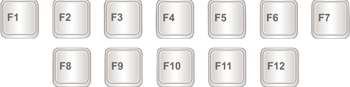 <<>>
<<>>Etwas niedriger ist eine Reihe von Knöpfen mit Ziffern und Zeichen (! "" Nr.;% :? * usw.).
Um ein Zeichen anstelle einer Zahl zu drucken, drücken Sie die Taste mit dem gewünschten Zeichen, während Sie die Umschalttaste gedrückt halten.
Wenn das gewünschte Zeichen nicht gedruckt wird, versuchen Sie, das Alphabet (unten rechts) zu ändern.
Bei vielen Tastaturen stehen die Zahlen auch auf der rechten Seite.
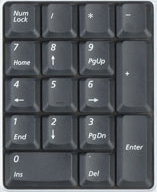
Sie befinden sich wie auf einem Taschenrechner und sind für viele Menschen bequemer.
Es kommt vor, dass diese Nummern nicht funktionieren. Sie drücken die Taste mit dem gewünschten
Nummer, aber es wird nicht gedruckt. Dies bedeutet, dass der digitale Teil ausgeschaltet ist.
Tastaturen. Um es einzuschalten, müssen Sie nur einmal drücken
zur Num-Taste.
Kommen wir zum wichtigsten Teil der Tastatur - dem zentralen Teil der Tasten. Unter den oberen Ziffern befinden sich Buchstaben.

Abhängig davon, welches Alphabet installiert ist
auf dem Computer werden diese Buchstaben gedruckt. Das Alphabet kann durch Anklicken geändert werden
klicken Sie auf die Schaltfläche mit der Sprachmarkierung am unteren Bildschirmrand.
Sie können das Alphabet auch ändern, indem Sie auf zwei Schaltflächen gleichzeitig klicken:
Shift
und Alt
oder
Shift
und Strg
So geben Sie einen Großbuchstaben ein
Um einen Großbuchstaben zu drucken, halten Sie die Umschalttaste gedrückt und drücken Sie damit den gewünschten Buchstaben.
+ Brief
So drucken Sie einen Punkt und ein Komma
Wenn das russische Alphabet eingestellt ist, dann um
um einen Punkt zu drucken, klicken Sie auf die letzte Taste im unteren Buchstaben
neben. Sie ist vor der Umschalttaste.
Um ein Komma zu drucken, drücken Sie dieselbe Taste, während Sie die Umschalttaste gedrückt halten.
Wenn das englische Alphabet eingestellt ist, müssen Sie einen Punkt drucken
drücken Sie die Taste vor dem russischen Punkt. Auf sie
der Buchstabe "U" wird normalerweise geschrieben.
Ein Komma im englischen Alphabet steht für den russischen Buchstaben „B“ (vor dem englischen Punkt).
- Die Tabulatortaste wird zum Einrücken am Satzanfang benötigt.
Dieser Einzug wird auch als Absatz oder rote Linie bezeichnet. Klicken Sie mit der Maus
am Anfang des Textes und drücken Sie die Tabulatortaste. Wenn die rote Linie korrekt ist
konfiguriert, dann wird der Text leicht nach rechts verschoben.
Unter dem Schlüssel
die rote Linie ist die Feststelltaste. Sie ist
wird zum Drucken großer Buchstaben verwendet.
Klicken Sie einmal auf Feststelltaste und lassen Sie los
ihr. Versuchen Sie, ein Wort einzugeben. Alle Buchstaben werden gedruckt.
große. Drücken Sie die Feststelltaste erneut, um diese Funktion abzubrechen
Sperren und loslassen. Briefe werden wie bisher in Kleinbuchstaben gedruckt.
Die lange untere Taste auf der Tastatur wird als Leertaste bezeichnet. Es ist notwendig, zwischen Wörtern ein Leerzeichen zu setzen.
Oben hingegen befindet sich die Rücktaste. Oft wird einfach ein nach links zeigender Pfeil darauf gezeichnet.
Diese Schaltfläche wird zum Löschen von Buchstaben benötigt. Sie ist
entfernt die Buchstaben, die vor dem blinkenden Cursor gedruckt wurden, d. h.
vor einem blinkenden Zauberstab. Die Rücktaste wird auch dazu verwendet
um den Text höher zu stellen.
Unter der Taste zum Löschen von Text befindet sich die Eingabetaste.
Es wurde entwickelt, um den Text darunter zu senken und in die nächste Zeile zu wechseln.
Betrachten Sie die Schaltflächen zwischen dem Buchstaben und der Zahl
eine Tastatur. Dies sind Schaltflächen wie Einfügen, Startseite, Bild auf, Löschen, Ende,
Bild-Ab und Pfeiltasten. Sie werden benötigt, um zu arbeiten.
mit text ohne hilfe einer maus.
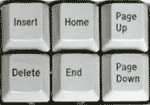
Die Pfeile können den blinkenden Cursor bewegen (blinkend)
stecken) in den Text. Verwenden Sie die Schaltfläche Löschen, um zu löschen. Wahr
im Gegensatz zu der Rücktaste, über die wir zuvor gesprochen haben, Löschen
löscht Buchstaben nach dem blinkenden Cursor. Home-Taste bewegt sich blinkend
der Cursor befindet sich am Anfang der Zeile und die Ende-Taste am Ende. Seitenschlüssel
Nach oben bewegt den blinkenden Cursor an den oberen Rand der Seite und nach unten bis zum Ende
seiten. Schaltfläche "Einfügen" zum Drucken von Text über "Bereits"
gedruckt. Wenn Sie diese Taste drücken, wird der neue Text angezeigt
eingabe Löschen alt. Um es abzubrechen, müssen Sie erneut klicken
auf die Einfügen-Taste.
Alle diese Schaltflächen sind optional und werden nur selten oder nie von Personen verwendet.
Auch auf Ihrer Tastatur befinden sich möglicherweise die Schaltflächen Bildschirm drucken, Bildlaufsperre, Pause / Pause.
Die Scroll Lock Taste ist fast immer völlig unbrauchbar. Das heißt, sie
funktioniert einfach nicht Und theoretisch sollte es dienen, um
nach oben und unten scrollen, wie es das Rad tut
auf einer Computermaus. Die Pause / Pause-Taste gibt es auch fast nie
das ____ funktioniert nicht. Im Allgemeinen ist beabsichtigt, den Strom auszusetzen
computer-Prozess.
Aber der Print Screen Button kann sein
nützlich. Sie "fotografiert" den Bildschirm. Dann können wir diesen Screenshot machen
einfügen in Word oder Paint. Dieser Screenshot wird als Screenshot bezeichnet.
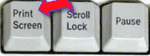
In diesem Artikel haben wir Tastaturtasten untersucht.
Die meisten von ihnen werden Sie höchstwahrscheinlich nie brauchen. Aber da ist es
diese Tastaturtasten, die Sie ziemlich oft verwenden werden.
Tastaturtasten zum Erinnern
- Wenn Sie diese Taste drücken und einen Buchstaben loslassen,
dann wird es groß gedruckt. Wenn Sie ein Symbol drucken möchten: Nein! () *
? "+ Etc., und keine Zahl, müssen Sie die Umschalttaste gedrückt halten
zusammen mit der Nummer, auf die das Symbol gezeichnet ist.
- Nach Drücken dieser Taste werden alle Buchstaben in Großbuchstaben gedruckt. Zu
um den Druckvorgang in kleinen Buchstaben fortzusetzen, müssen Sie die Feststelltaste erneut drücken
Verriegeln
- Einzug (rote Linie).
- Weltraum. Mit dieser Schaltfläche können Sie den Abstand zwischen Wörtern festlegen.
- senkt die Zeile darunter. Setzen Sie dazu einen blinkenden Stab ein
(blinkender Cursor) an den Anfang des Teils des Texts, den Sie auslassen möchten
nach unten und drücken Sie die Eingabetaste.
- Löscht das Zeichen vor dem blinkenden Cursor. Einfach ausgedrückt, löscht den Text.
Erhöht auch den Text um eine Zeile darüber. Setzen Sie dazu ein Blinken
ein Stick (blinkender Cursor) am Anfang des gewünschten Textteils
heben Sie ihn an und drücken Sie diese Taste.
Alle anderen Tastaturtasten außer Buchstaben, Zahlen und Zeichen werden selten oder nie verwendet.
***
Auf der Tastatur, mit der wir den Text drucken, befinden sich etliche Schaltflächen. Jede dieser Tasten wird für etwas benötigt. In dieser Lektion werden wir uns die Tasten der Tastatur ansehen und uns diejenigen merken, die uns beim Arbeiten mit Text nützlich sind.
Tastaturtasten
Schlüssel Esc. Sein voller Name ist Escape (ausgesprochen "Escape") und bedeutet "Exit". Mit diesem Button können wir einige Programme schließen. Dies gilt in größerem Umfang für Computerspiele.
In derselben Zeile mit Esc befinden sich mehrere Schaltflächen, deren Namen mit dem lateinischen Buchstaben F beginnen. Sie dienen zur Steuerung des Computers ohne die Hilfe einer Maus. D. h. Knöpfe F1, F2, F3, F4, F5, F6, F7, F8, F9, F10, F11, F12 Ich musste nur die Tastatur benutzen, um dasselbe zu tun wie mit der Maus (Ordner und Dateien öffnen und schließen, Namen ändern, kopieren usw.). Die Bedeutung der einzelnen Schaltflächen zu kennen, ist jedoch völlig freiwillig - die meisten Benutzer verwenden seit Jahrzehnten Computer und haben keine Ahnung von einer dieser Schaltflächen. Und Sie können sie auch ignorieren.
Etwas niedriger ist eine Reihe von Knöpfen mit Ziffern und Zeichen (! "" Nr.;% :? * usw.).
Um ein Zeichen anstelle einer Zahl zu drucken, drücken Sie die Taste mit dem gewünschten Zeichen, während Sie die Umschalttaste gedrückt halten.
Wenn das gewünschte Zeichen nicht gedruckt wird, ändern Sie das Alphabet (unten rechts).
Bei vielen Tastaturen stehen die Zahlen auch auf der rechten Seite.
Sie befinden sich genau wie auf dem Taschenrechner und sind für viele Menschen bequemer.
Es kommt vor, dass diese Nummern nicht funktionieren. Sie drücken die Taste mit der gewünschten Nummer, sie wird jedoch nicht gedruckt. Dies bedeutet, dass der digitale Teil der Tastatur ausgeschaltet ist. Um es einzuschalten, müssen Sie die Num-Taste einmal drücken.
Kommen wir zum wichtigsten Teil - dem zentralen Teil der Tastaturtasten. Dies sind die Tasten, die Text drucken.
In der Regel befinden sich auf jedem Knopf zwei Buchstaben - ein ausländischer und ein russischer. Um den Buchstaben der gewünschten Sprache zu drucken, muss er am unteren Bildschirmrand ausgewählt werden.
Der Computer "wählt" die Buchstaben des Alphabets aus, das auf ihm installiert ist.
Sie können das Alphabet auch ändern, indem Sie zwei Tasten gleichzeitig drücken:
Shift und Alt
Shift und Strg
So geben Sie einen Großbuchstaben ein
Um einen Großbuchstaben zu drucken, halten Sie die Umschalttaste gedrückt und klicken Sie auf den Buchstaben.
So drucken Sie einen Punkt und ein Komma
Wenn das russische Alphabet eingestellt ist, müssen Sie zum Drucken des Punkts die letzte Taste in der unteren alphabetischen Zeile drücken. Sie ist vor der Umschalttaste.
Um ein Komma zu drucken, drücken Sie dieselbe Taste, während Sie die Umschalttaste gedrückt halten.
Wenn das englische Alphabet ausgewählt ist, müssen Sie zum Drucken des Punkts die Taste drücken, die sich vor dem russischen Punkt befindet. Der Buchstabe "U" wird normalerweise darauf geschrieben.
Ein Komma im englischen Alphabet befindet sich dort, wo der russische Buchstabe "B" geschrieben ist (vor dem englischen Punkt).
Die Tabulatortaste wird benötigt, um den Anfang eines Satzes einzurücken. Dieser Einzug wird auch als Absatz oder rote Linie bezeichnet. Klicken Sie auf den Textanfang und drücken Sie die Tabulatortaste. Wenn die rote Linie korrekt konfiguriert ist, wird der Text leicht nach rechts verschoben.
Unter der Taste mit der roten Linie befindet sich die Feststelltaste. Es wird verwendet, um große Buchstaben zu drucken.
Klicken Sie einmal auf Feststelltaste und lassen Sie sie los. Versuchen Sie, ein Wort einzugeben. Alle Buchstaben werden groß gedruckt. Um diese Funktion abzubrechen, drücken Sie die Feststelltaste erneut und lassen Sie sie los. Briefe werden wie bisher in Kleinbuchstaben gedruckt.
Die lange untere Taste auf der Tastatur wird als Leertaste bezeichnet. Es ist notwendig, um Leerzeichen zwischen Wörtern zu machen.
Oben rechts befindet sich die Rücktaste. Oft wird einfach ein nach links zeigender Pfeil darauf gezeichnet.
Diese Schaltfläche wird zum Löschen von Buchstaben benötigt. Sie entfernt die Buchstaben, die vor dem blinkenden Stick (Cursor) gedruckt sind. Die Rücktaste wird auch zum Erhöhen des Texts verwendet.
Unter der Taste zum Löschen von Text befindet sich die Eingabetaste.
Es wurde entwickelt, um den Text darunter zu senken und in die nächste Zeile zu wechseln.
Betrachten Sie die Schaltflächen, die sich zwischen der alphanumerischen Tastatur befinden. Dies sind Schaltflächen wie Einfügen, Startseite, Bild auf, Löschen, Ende, Bild ab und Pfeiltasten. Sie werden benötigt, um ohne die Hilfe einer Maus mit Text arbeiten zu können.
Die Pfeile können den blinkenden Cursor (blinkenden Stick) im Text bewegen.
Die Schaltfläche Löschen dient zum Löschen. Im Gegensatz zur Rücktaste, über die wir bereits gesprochen haben, löscht Delete die Buchstaben nach dem blinkenden Cursor.
Die Home-Taste bewegt den blinkenden Cursor an den Zeilenanfang und die Ende-Taste an das Ende.
Die Bild-auf-Taste bewegt den blinkenden Cursor an den oberen Rand der Seite und Bild-ab (Pg Dn) an das Ende der Seite.
Die Schaltfläche Einfügen wird benötigt, um Text über bereits gedruckten Text zu drucken. Wenn Sie diese Taste drücken, wird der neue Text gedruckt und der alte gelöscht. Um dies abzubrechen, müssen Sie die Einfügen-Taste erneut drücken.
Alle diese Schaltflächen sind optional und werden nur selten oder nie von Personen verwendet.
Auch auf Ihrer Tastatur befinden sich möglicherweise die Schaltflächen Bildschirm drucken, Bildlaufsperre, Pause / Pause.
Die Scroll Lock Taste ist fast immer völlig unbrauchbar. Das heißt, es funktioniert einfach nicht. Und theoretisch sollte es dazu dienen, Informationen nach oben und unten zu scrollen - genau wie das Rad einer Computermaus.
Die Pause / Pause-Taste funktioniert auch fast nie. Im Allgemeinen soll ein vorhandener Computerprozess angehalten werden.
Die Schaltfläche "Bildschirm drucken" kann für uns jedoch hilfreich sein. Sie "fotografiert" den Bildschirm. Dann können wir diesen Screenshot in das Word- oder Paint-Programm einfügen. Dieser Screenshot wird als Screenshot bezeichnet.
In diesem Artikel haben wir Tastaturtasten untersucht. Die meisten von ihnen werden Sie höchstwahrscheinlich nie brauchen. Es gibt jedoch Tastaturtasten, die Sie häufig verwenden werden.
Tastaturtasten zum Erinnern
Wenn Sie diese Taste drücken und einen Buchstaben nicht loslassen, wird dieser groß gedruckt. Wenn Sie ein Symbol drucken möchten: Nein! () *? „+ Etc., und keine Zahl, Sie müssen die Umschalttaste zusammen mit der Zahl, auf der das Symbol gezeichnet ist, gedrückt halten.
Nachdem Sie auf diese Schaltfläche geklickt haben, werden alle Buchstaben in großen Buchstaben gedruckt. Um den Ausdruck in Kleinbuchstaben zurückzugeben, müssen Sie die Feststelltaste erneut drücken.
Einzug (rote Linie).
Leertaste Mit dieser Schaltfläche können Sie den Abstand zwischen Wörtern festlegen.
Lässt eine Zeile darunter fallen. Dazu setzen Sie den blinkenden Stift (blinkender Cursor) an den Anfang des Textabschnitts, den Sie absenken möchten, und drücken Sie die Eingabetaste.
Löscht das Zeichen vor dem blinkenden Cursor. Einfach ausgedrückt, löscht den Text. Diese Schaltfläche bringt den Text auch eine Zeile höher. Dazu setzen Sie den blinkenden Stick (blinkenden Cursor) an den Anfang des Teils des Textes, den Sie anheben möchten, und klicken Sie auf die Schaltfläche "Rücktaste".
Alle anderen Tastaturtasten mit Ausnahme von Buchstaben, Zahlen und Zeichen werden äußerst selten oder gar nicht verwendet.




